So fügen Sie ein Kamera-Widget auf dem Samsung Galaxy hinzu

Mit dem One UI 6-Update können Benutzer Kamera-Widgets auf Samsung Galaxy-Telefonen hinzufügen, um sie nach Wunsch anzupassen.
Jeder, der mehrere Computer in einem Netzwerk mit einem einzigen Drucker nutzt, weiß, wie wichtig es ist, Ressourcen gemeinsam nutzen zu können. In einem früheren Tutorial haben wir erklärt, wie Sie von Ubuntu aus auf freigegebene Windows 7-Ordner zugreifen können . Das Teilen hört hier jedoch nicht auf. Dieses Tutorial zeigt, wie Sie von Ubuntu-Druckern aus zugreifen, die von einem anderen Windows-Computer freigegeben werden.
HINWEIS: Der Artikel wurde aktualisiert, um unter Ubuntu v10.10 und 11.04 zu funktionieren.
Inhalt
Schritt 1: Konfigurieren Sie die Computer in derselben Arbeitsgruppe
Damit Ubuntu und Windows 7 Drucker gemeinsam nutzen können, müssen sie so konfiguriert werden, dass sie sich in derselben Workgroup befinden .
Informationen zum Ändern Ihrer Windows 7-Arbeitsgruppe finden Sie unter: So ändern Sie die Arbeitsgruppe in Windows 7 .
Informationen zum Ändern Ihrer Ubuntu-Arbeitsgruppe finden Sie unter: So aktivieren Sie die Dateifreigabe und ändern die Arbeitsgruppe in Ubuntu Linux .
Sobald die Arbeitsgruppe auf beiden Computern gleich eingerichtet ist, fahren Sie mit Schritt 2 fort, um Ihren Drucker freizugeben.
Schritt 2: Geben Sie den Drucker von Windows 7 frei
Als Nächstes müssen Sie den Drucker konfigurieren, der im Netzwerk freigegeben werden soll. Lesen Sie dazu bitte: So geben Sie einen Drucker in Ihrem Netzwerk frei .
Schritt 3: Konfigurieren Sie Ubuntu für den Zugriff auf den Drucker
Gehen Sie von Ihrem Hauptfenster aus zu „System -> Verwaltung -> Drucken“ , um den Druckerkonfigurationsmanager zu öffnen.
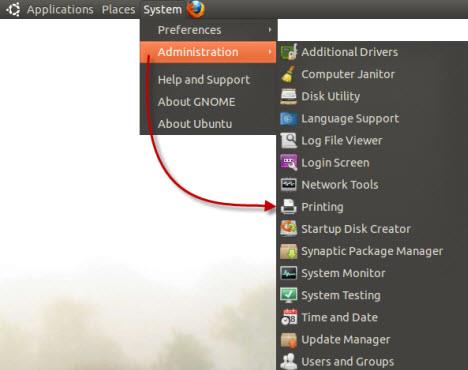
Ubuntu-Drucker
In diesem Fenster sehen Sie alle Drucker, die auf Ihrem Computer und den anderen Computern in Ihrem Netzwerk installiert sind.
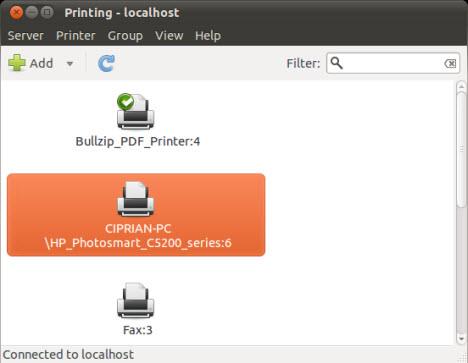
Ubuntu-Drucker
Klicken Sie mit der rechten Maustaste auf den Netzwerkdrucker, auf den Sie zugreifen möchten, und wählen Sie im Menü Eigenschaften aus .
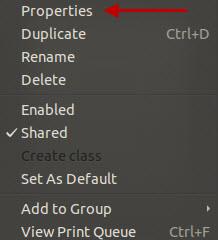
Ubuntu-Drucker
Wenn Marke und Modell des Druckers im Fenster Druckereigenschaften als Local Raw Printer aufgeführt sind, müssen Sie Treiber für diesen Drucker installieren. Klicken Sie auf die entsprechende Schaltfläche „ Ändern “, um auf das Fenster „Treiber ändern“ zuzugreifen.
Hinweis: Wenn Marke und Modell des Druckers korrekt sind, können Sie die nächsten Schritte überspringen, da der Drucker von Ubuntu aus funktioniert.
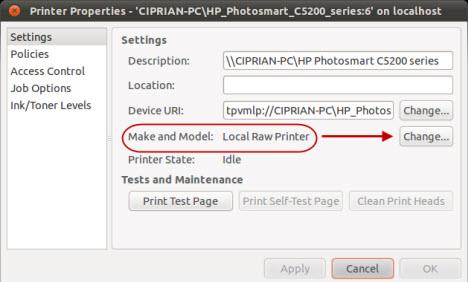
Ubuntu-Drucker
Suchen Sie im Fenster Treiber ändern den Hersteller des Druckers, auf den Sie zugreifen möchten, und wählen Sie ihn aus. In unserem Beispiel ist es HP. Klicken Sie dann auf Weiterleiten .
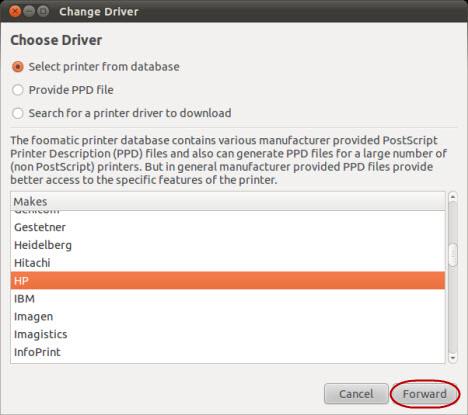
Ubuntu-Drucker
Suchen und wählen Sie nun das richtige Druckermodell aus. Unserer ist ein Photosmart C5200. Wenn Sie zwischen mehreren Treibern wählen müssen, wählen Sie den mit 'cups' im Namen (diese Treiber sollten unter Linux besser funktionieren, CUPS bedeutet Common Unix Printing System). Klicken Sie auf Weiter , um fortzufahren.
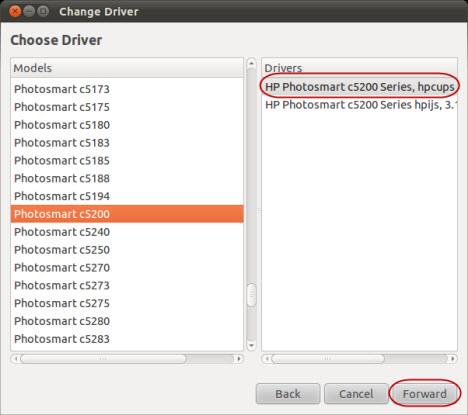
Ubuntu-Drucker
Im nächsten Fenster werden Sie gefragt, ob Sie die aktuellen Einstellungen übertragen möchten. Da der Drucker noch nicht installiert ist, müssen noch keine Einstellungen übertragen werden. Wählen Sie daher Use the new PPD (Postscript Printer Description) as is und klicken Sie auf Forward .
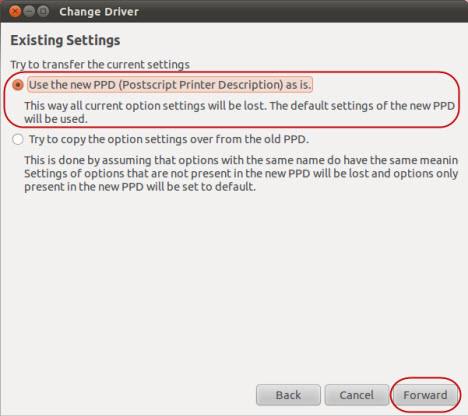
Ubuntu-Drucker
Der letzte Schritt ist die Auswahl der zu installierenden zusätzlichen Optionen. Diese Optionen hängen vom Druckermodell ab, in unserem Beispiel können wir nur den Duplexer installieren, eine Funktion, die das Drucken auf beiden Seiten eines Papiers ermöglicht. Wählen Sie die Optionen aus, die Sie installieren möchten, und klicken Sie auf Anwenden .
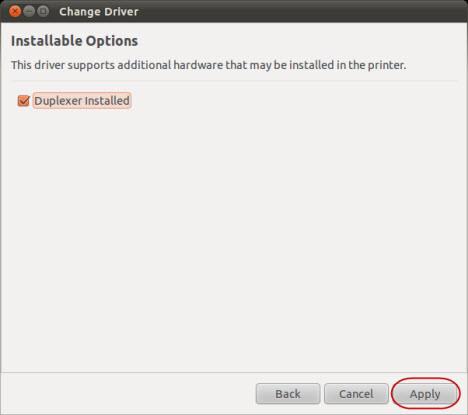
Ubuntu-Drucker
Jetzt zeigt das Feld „Marke und Modell“ im Fenster „Druckereigenschaften“ den korrekt identifizierten Drucker an . Um den Drucker schließlich zu testen, klicken Sie auf die Schaltfläche Testseite drucken.
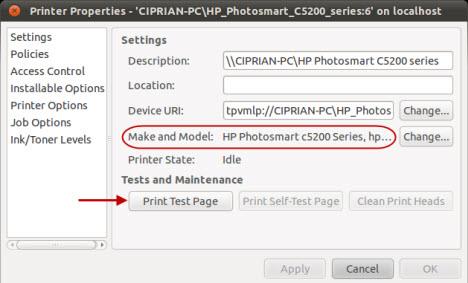
Ubuntu-Drucker
Sie werden darüber informiert, dass die Testseite übermittelt wurde. Klicken Sie auf OK und schließen Sie dann das Fenster Druckereigenschaften , wenn alles in Ordnung ist.
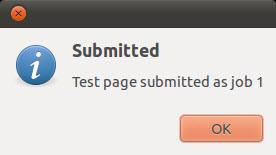
Ubuntu-Drucker
Fazit
Wie Sie sehen können, ist der Zugriff auf einen freigegebenen Drucker in einem Netzwerk mit Ubuntu ziemlich einfach. Wenn Sie Tipps zur Druckerfreigabe oder zur erweiterten Verwendung von freigegebenen Druckern zwischen Ubuntu und Windows 7 haben, können Sie gerne einen Kommentar hinterlassen. Möglicherweise möchten Sie auch die folgenden Artikel lesen, in denen die Betriebsmöglichkeiten zwischen Windows und Ubuntu in einem Netzwerk näher erläutert werden.
Mit dem One UI 6-Update können Benutzer Kamera-Widgets auf Samsung Galaxy-Telefonen hinzufügen, um sie nach Wunsch anzupassen.
Im folgenden Artikel stellen wir die grundlegenden Schritte zur Wiederherstellung gelöschter Daten in Windows 7 mit dem Support-Tool Recuva Portable vor. Mit Recuva Portable können Sie Ihre Daten auf einem beliebigen USB-Stick speichern und jederzeit verwenden. Das Tool ist kompakt, einfach zu bedienen und bietet folgende Funktionen:
So finden Sie Ihre fehlenden Samsung Galaxy-Geräte mit SmartThings Find. Sehen Sie, wo Sie Ihr Smartphone, Tablet oder Ihre Smartwatch verlegt haben.
So erstellen Sie einen Link zu einer Datei, einem Ordner oder einer Bibliothek auf Ihrem Windows-Computer und senden ihn an andere. So kopieren Sie einen Dateipfad als Link.
Erfahren Sie, wie Sie sich mit versteckten Wi-Fi-Netzwerken in Windows 11 verbinden können. Tipps zu Schnelleinstellungen, Einstellungen-App und Systemsteuerung.
Erfahren Sie, wie Sie die Touchpad-Empfindlichkeit ändern, das Touchpad aktivieren oder deaktivieren, seine Gesten oder Präzision konfigurieren.
Erfahren Sie, wie Sie Anwendungen als Administrator in Windows 11 ausführen können, um alle Funktionen optimal zu nutzen. Nutzen Sie CMD, PowerShell oder Windows Terminal, um Programme mit Administratorrechten zu starten.
Alle Apps und Windows-Tools, mit denen Sie schnell herausfinden können, wie viele Kerne Ihr Prozessor hat und wie viele logische Prozessoren oder Threads er zu bieten hat. Finden Sie diese Informationen mit CMD oder PowerShell.
Wie installiere ich Schriftarten in Windows 10 und Windows 11? Hier erfahren Sie, wo der Schriftartenordner in Windows zu finden ist und wie man Schriftarten für alle Benutzer anzeigt und installiert.
Entdecken Sie alle Möglichkeiten, wie Sie den Benutzer in Windows 11 wechseln können: vom Anmeldebildschirm, über Tastaturkombinationen bis hin zu den Eingabeaufforderungen.
Drag & Drop funktioniert nicht mehr in Windows 10 oder Windows 11? Hier erfahren Sie, wie Sie dieses Problem in nur wenigen Sekunden beheben können.
Erfahren Sie, wie Sie die Get Help-App in Windows 10 effektiv nutzen, um Unterstützung bei Microsoft-Produkten zu erhalten. Kontaktieren Sie den Supportdienst schnell und einfach.
Erfahren Sie, wie Sie Dateien und Ordner auf Ihrem Mac schnell und effizient ausschneiden, kopieren und einfügen können, um Ihre Produktivität zu steigern.
Erfahren Sie, wie Sie den mathematischen Eingabebereich verwenden, um mathematische Formeln in Dokumente und Präsentationen einzufügen. Die Anleitung funktioniert unter Windows 7, Windows 10 und Windows 8.1.
So aktivieren oder deaktivieren Sie Ortungsdienste in Windows 11. Nutzen Sie die Vorteile einer personalisierten Erfahrung.
Wenn Sie Galaxy AI auf Ihrem Samsung-Telefon nicht mehr benötigen, können Sie es ganz einfach deaktivieren. Nachfolgend finden Sie Anweisungen zum Deaktivieren von Galaxy AI auf Ihrem Samsung-Telefon.
Wenn Sie KI-Charaktere auf Instagram nicht benötigen, können Sie diese auch schnell löschen. So löschen Sie KI-Charaktere auf Instagram.
Benutzer können den ChatGPT-Speicher jederzeit deaktivieren, sowohl auf Mobilgeräten als auch auf Computern. Nachfolgend finden Sie Anweisungen zum Deaktivieren des ChatGPT-Speichers.
Standardmäßig sucht Windows Update automatisch nach Updates. Sie können auch sehen, wann das letzte Update erfolgte. Hier finden Sie eine Anleitung zum letzten Windows-Update.
Das Löschen der eSIM auf dem iPhone ist grundsätzlich einfach. Nachfolgend finden Sie Anweisungen zum Löschen der eSIM auf dem iPhone.
Zusätzlich zum Speichern von Live Photos als Videos auf dem iPhone können Benutzer Live Photos auf dem iPhone ganz einfach in Boomerang konvertieren.
Viele Apps aktivieren SharePlay automatisch, wenn Sie FaceTime verwenden. Dies kann dazu führen, dass Sie versehentlich die falsche Taste drücken und Ihr Videoanruf dadurch ruiniert wird.
Wenn Sie „Click to Do“ aktivieren, funktioniert die Funktion und versteht den Text oder das Bild, auf das Sie klicken, und trifft dann Entscheidungen, um relevante kontextbezogene Aktionen bereitzustellen.
Durch Einschalten der Tastaturbeleuchtung leuchtet die Tastatur. Dies ist nützlich bei schlechten Lichtverhältnissen oder sorgt für einen cooleren Look in Ihrer Gaming-Ecke. Sie haben die Wahl zwischen vier Möglichkeiten, die Tastaturbeleuchtung Ihres Laptops einzuschalten.
Es gibt mehrere Möglichkeiten, in den abgesicherten Modus von Windows 10 zu gelangen, falls Sie Windows nicht öffnen und hineinkommen. Informationen zum Aufrufen des abgesicherten Modus von Windows 10 beim Starten Ihres Computers finden Sie im folgenden Artikel von WebTech360.
Grok AI hat seinen KI-Fotogenerator jetzt erweitert, um persönliche Fotos in neue Stile umzuwandeln, beispielsweise um Fotos im Studio Ghibli-Stil mit berühmten Animationsfilmen zu erstellen.
Google One AI Premium bietet Benutzern eine einmonatige kostenlose Testversion an, bei der sie sich anmelden und viele verbesserte Funktionen wie den Gemini Advanced-Assistenten ausprobieren können.
Ab iOS 18.4 können Benutzer bei Apple entscheiden, ob aktuelle Suchanfragen in Safari angezeigt werden sollen.
Die Zwischenablage auf dem iPhone speichert Bilder und Daten. Wenn Sie jedoch zu viele Informationen speichern, kann dies Ihre Privatsphäre beeinträchtigen. In diesem Fall können Sie eine Verknüpfung zum Löschen der Zwischenablage einrichten.
Um die Sicherheit der Kinder bei der Verwendung des Telefons zu gewährleisten, können Eltern über die Funktion „Familienfreigabe“ auf dem iPhone ein Apple-ID-Konto für ihre Kinder erstellen.




























